
이번 포스팅에서는 HTX 거래소 (후오비 글로벌) 가입 방법에 대해 안내해 드리겠습니다. 또한 수수료 할인 및 KYC 신원 인증 방법에 대해서도 자세하게 설명드리겠습니다.
후오비 거래소는 트론의 저스틴 선에 의해 인수되었으며, 2023년 9월 13일 창립 10주년을 맞아 HTX로 이름을 변경하고 리브랜딩을 진행했습니다. (alert-passed)
1. HTX 거래소 접속하기
아래의 수수료 할인 링크를 통해 거래소에 접속해주세요. 레퍼럴 30% 할인이 적용된 가입 페이지로 자동으로 이동합니다.
2. 가입 정보 입력 및 인증
위 링크를 통해 후오비 거래소에 접속하면 아래와 같은 화면이 표시됩니다. 후오비 계정을 생성하기 위해 가입 정보를 입력해보겠습니다.

1. 거래소에서 사용하실 이메일(email)을 입력해주세요.
2. 8자리 이상의비밀번호를 입력해주세요(대소문자 조합).
3. [Verification Code] 옆에 있는 [Send] 버튼을 눌러주세요.

4. 클릭하여 인증 [Click to verify] 버튼을 클릭해주세요.
5. 슬라이드하여 완성할 수 있는 퍼즐이 나옵니다. 빈 곳으로 그림을 맞춰서 넣어주시면 됩니다.

6. 다음으로 입력하신 이메일로 전송된 6자리 인증 번호를 [Verification Code] 부분에 넣어주세요. 이메일에 로그인하신다음 6자리 코드를 찾아주시면 됩니다.
레퍼럴 코드 부분에 자동으로 코드가 입력되어 있지 않거나 다른 코드가 입력되어 있다면 'kfja5'를 직접 입력하셔서 할인을 적용하셔야 합니다. (alert-success)
7. 마지막으로 파란 버튼의 [Sign up] 또는 [Claim Mystery Box]을 눌러주시면 완료입니다.

위의 스크린샷처럼 등록 축하 메시지와 함께 계정 생성이 완료됩니다.
3. HTX 앱 다운로드
이제 HTX 앱을 다운받아 신원 인증을 진행해보도록 하겠습니다. 앱스토어에 방문하셔서 HTX 또는 후오비 거래소를 검색해주세요.
HTX 앱을 실행 후 화면 중앙에 있는 [Login/Sign Up] 파란 버튼을 눌러주세요.

4. 앱 로그인하기
방금 가입했던 이메일(또는 휴대전화) 정보로 로그인을 진행합니다. 먼저, 이메일 주소를 입력하고 [Send Verification Code]를 눌러주세요.
다음으로 나타나는 보안 퍼즐을 오른쪽으로 밀어서 빈 퍼즐 공간 안에 넣어주시면 됩니다.

이제 이메일을 확인하시고, 6자리 인증 코드를 입력해주세요. 다음으로 [Current Account Password] 부분이 표시됩니다. 여기에 비밀번호를 입력해주세요.

다음으로 구글 인증을 연결하라는 표시가 나옵니다. 2단계 인증은 차후 설정할 것이므로 [Maybe Later]를 눌러주세요.
앱에 로그인이 완료되면 화면 왼쪽에 있는 대머리 캐릭터를 눌러주세요.

5. KYC 신원 인증하기
이제 신원 인증을 진행할 차례입니다. 바로 위의 화면에서 보시는 것처럼 [Unverified] 부분을 클릭해주세요. 그러면 아래와 같이 [Level 1 Basic Permissions] 옆에 인증을 할 수 있는 [Verify] 버튼이 보일 것입니다.

위의 인증 정보를 참고하셔서 개인 정보를 작성해주세요. 모두 입력했다면 [Submit]을 눌러주시면 됩니다.
아래와 같이 [L1 Basic Permissions] 문구가 표시되면 성공입니다. 바로 이어서 [Continue With L2 Verification] 버튼을 눌러주세요.

신원 인증에 사용할 신분증을 선택하고 [Next]를 눌러줍니다. 주민등록증 [ID Card], 여권 [Passport], 운전면허증[Driver's License] 중에서 선택하실 수 있습니다.

신분증 앞면과 뒷면을 촬영하여 업로드하시고 [Submit] 버튼을 눌러주세요. 최종적으로 [Verification Complete]라는 인증 완료 메시지가 나오면 신원 인증 성공입니다!
축하합니다. 이제 신원 인증이 완료되었습니다.
마지막 3단계 고급 인증은 꼭 진행하지 않아도 거래소 이용에 무관합니다.
6. HTX 가입 완료
이제 다시 앱 메인으로 돌아오셔서 다시 캐릭터 아이콘을 클릭해보세요. 인증 국가의 국기와 함께 인증 레벨(L2)이 표시되면 성공입니다.
이제 HTX 거래소 계정 생성 및 KYC 신원 인증 절차가 모두 마무리 되었습니다. 지금부터 거래소에서 거래, 입금, 출금 등을 자유롭게 하실 수 있습니다.
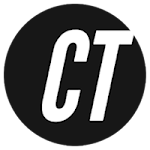

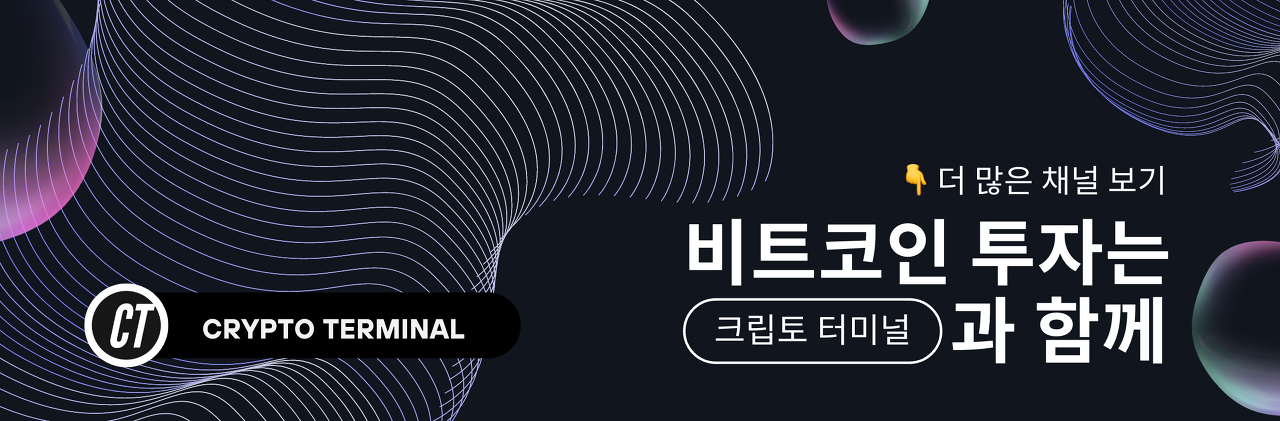


프로모션 이벤트
바이낸스 거래소 20% 할인
>세계 최대 가상자산 거래소. 신규 가입 시 최대 $300 바우처 증정. 풍부한 유동성 및 안전한 보안.
바이비트 거래소 20% 할인
>신규 가입 시 최대 $1,000 증정금. 다양한 알트코인. 지정가 수수료 할인. 빠른 입출금 및 보안.
OKX 거래소 30% 할인
>세계 3대 비트코인 거래소. 신규 가입 시 $300 증정금 및 평생 수수료 페이백. 다양한 트레이딩 툴.
비트겟 거래소 50% 할인
>수수료 50% 최대 할인. 다양한 알트코인 거래. 프리마켓. 비상장 코인 거래. 트래블룰 준수.
크립토터미널 텔레그램
>데일리 코인 이슈 브리핑. 최신 뉴스 및 에어드랍 소개. 트레이딩과 투자에 관한 다양한 정보 공유.